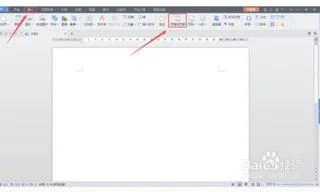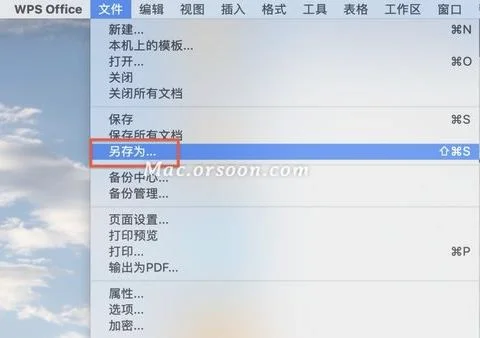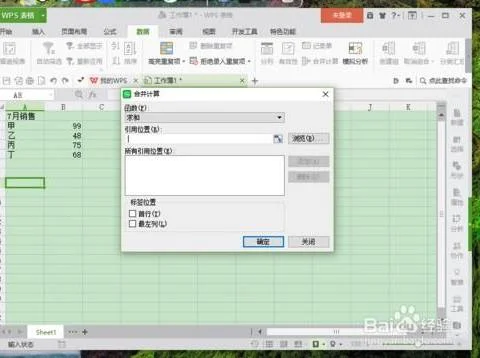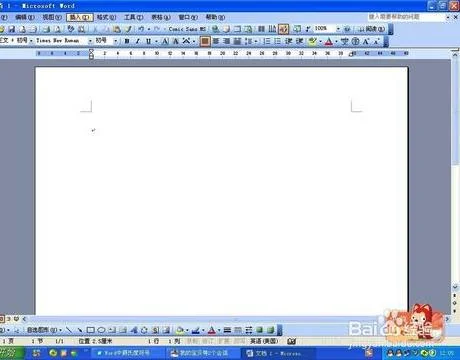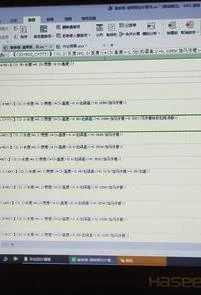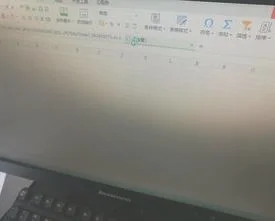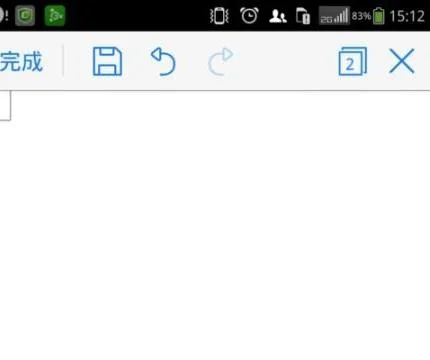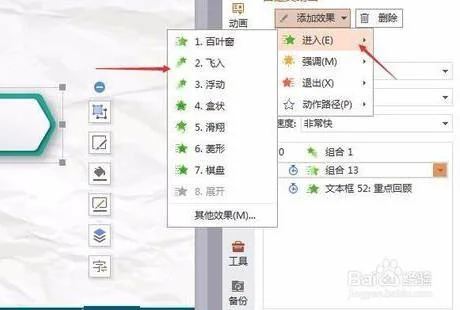1.wps演示给图片填充颜色
方法一:插入图片后,系统会自动弹出“图片”工具栏,单击“颜色”按钮,再单击弹出菜单里的“冲蚀”命令。
如果觉得图片颜色太浅,可以单击“颜色”按钮右侧的四个按钮,对图片的对比度和亮度进行调整,直到满意为止。
方法二:先插入一个文本框或矩形,在对象上双击鼠标后,在弹出的“设置对象格式”对话框中,单击“填充颜色”选项右侧的下拉箭头,在弹出菜单中单击“填充效果”命令
弹出“填充效果”对话框,单击对话框上方的“图片”标签后,再单击“选择图片”按钮,找到所需的图片后。
返回“设置对象格式”对话框,先将对象的线条色设为“无线条色”,再拖动“透明度”选项右侧的滑块。
改变图片的透明度,达到满意效果。
该技巧在WPS文字及表格中同样适用。
2.如何在WPS文字表格中填充图片
在WPS文字表格中填充图片的具体步骤如下:
需要准备的材料分别是:电脑、WPS文字。
以win7系统、WPS文字2018版为例:
1、首先打开需要编辑的WPS文字,进入到编辑页面中。
png_450_300_25128/0"/>
2、然后在弹出来的窗口中点击想要填充图片的单元格。
png_450_300_4813/0"/>
3、然后在弹出来的窗口中点击打开插入中的“图片”,选择想要填充的图片即可。
png_450_300_34021/0"/>
3.wps的word 怎样用一张图片完整填充背景
WPS文字用一张图片完整填充背景,可以按照以下步骤操作:
png_600_346_44960/0"/>
1、打开WPS文字软件后,在文档的功能区,选择【页面布局】中的【背景】-【图片】。
png_399_442_30858/0"/>
2、在弹出来的填充效果框中,选择图片。选好之后点击确定即可。
png_600_366_80914/0"/>
3、完成设置,效果如上图所示。
扩展资料
WPS页面布局下的背景是不支持打印的,但是输出PDF格式时,背景会保留,可以先输出PDF格式,再打开PDF文件打印。
其次是填充的图片,需要选择色彩比较柔和的,不能跟文字内容的色彩有冲突,避免色彩太过突兀看起来不美观或色彩重合看不到文字。
资料来源:WPS文字官网:为什么WPS文字中添加的背景无法打印出来